「スマホを機種変更したし、マンガUPも引継ぎしよ!」
この記事では「マンガUP」の引き継ぎ方法について解説。
登録したメールアドレスにメールが届かない場合やログインできないなど、引き継ぎできない場合の対処法についてもお話していきますね。
また、パスワードやメールアドレスを忘れてしまった場合の再設定方法についても触れています。
引き継ぎで困っている場合はこの記事を読んでいってくださいね。
それではいってみましょう。
マンガUPの引継ぎ方法|設定・チュートリアル画面はどこ?
「マンガUP」から説明されている引き継ぎ方法では、アプリ内「設定」から引き継ぎをとのことですが、実際は「設定」は見当たりません。
「その他」にある「データバックアップ」を使用します。
マンガUPの引き継ぎ方法は、旧端末でスクウェア・エニックスのサイトでアカウント登録・バックアップをし、新端末で引き継ぎをします。
それでは、順に進めていきましょう。
アカウント登録・データバックアップ方法
では、今まで使っていた旧端末からアカウント登録をしていきましょう。
「My本棚」の「右上人型」を選択
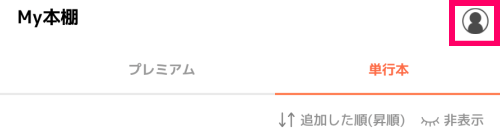
「マイページ」の「その他 データバックアップ」を選択
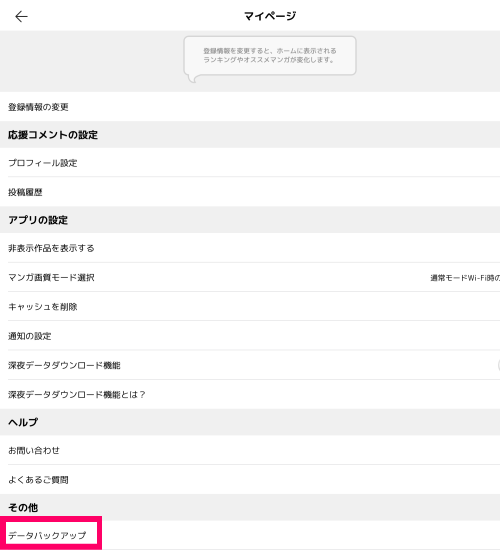
利用規約をよく確認し「規約に同意してSQUARE ENIX ACCOUNTで登録」を選択
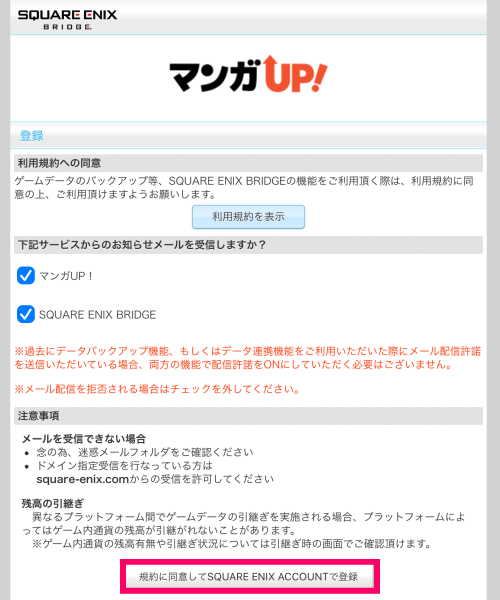
「スクウェア・エニックス アカウント新規登録」を選択
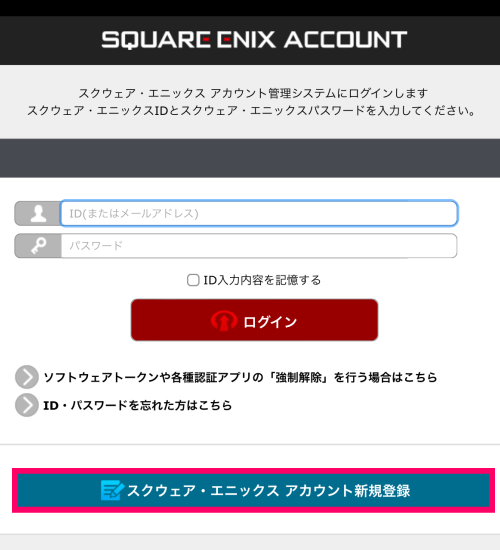
ID、パスワード、メールアドレス、生年月日を入力して「次へ」を選択
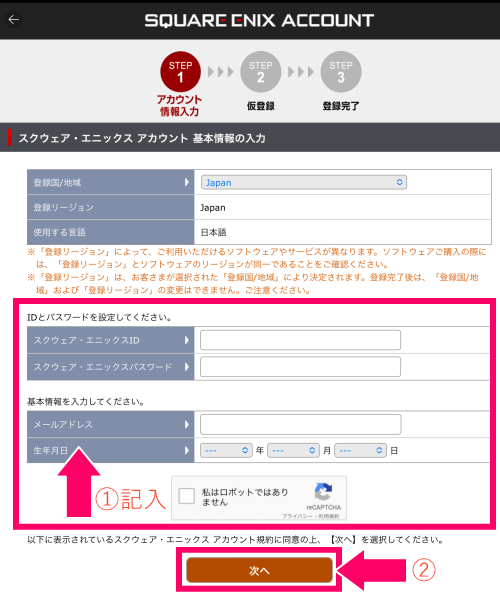
登録したアドレスにメールが届くので、記載されたの認証コードを入力

登録完了です。 完了メールも届きます。
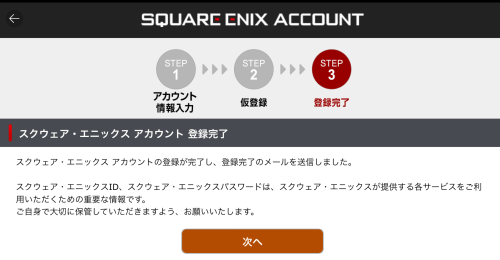
引き継ぎ方法
ここからは新端末で登録してください。
まず、新端末に「マンガUP」をダウンロードして起動させます。
からマンガUPダウンロード一番初めに出てくるチュートリアル画面の「データの引き継ぎはこちらから」を選択
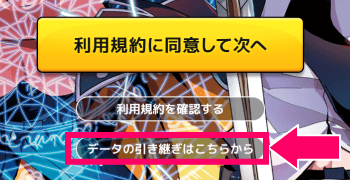
「SQUARE ENIX ACCOUNT」を選択
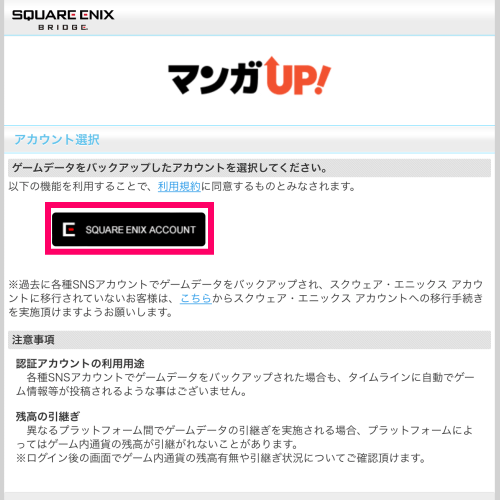
ID(orメールアドレス)とパスワード入力して「ログイン」を選択。
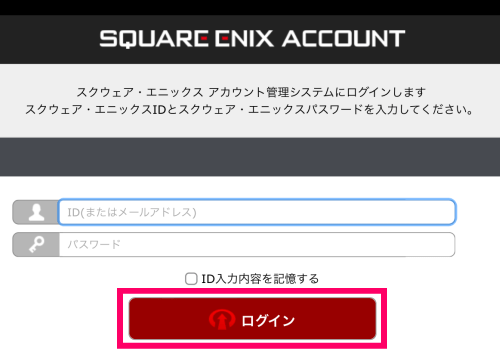
「引き継ぎをする」を選択
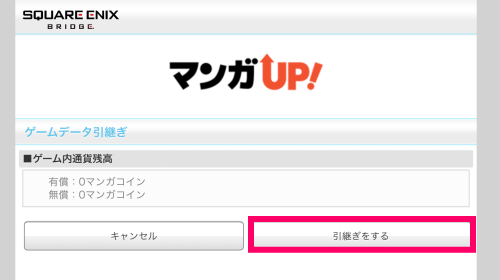
その後、自動で再起動が行われて完了となります。
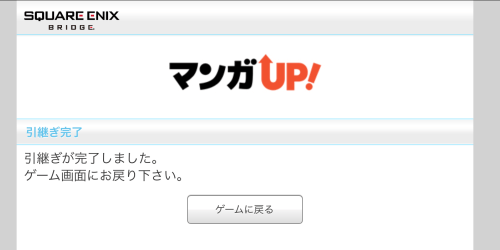
エラー時の場合は手動でアプリを再起動してください。
マンガUPでデータ引き継ぎ失敗…原因と対処法を解説
「マンガUPで引き継ぎできなかった…。」
そんな方も、まだ諦めないでください!
ここでは引き継ぎ失敗した原因と対処法についてお話していきますね。
認証メールが届かない場合の原因と対処法
アカウント作成時に認証メールが届かないと、引き継ぎが進まないので困ってしまいますよね。
メールが届かない原因には、以下のことが挙げられます。
- メールアドレスの打ち間違い
- 認証メールが迷惑メールやごみ箱に入ってしまっている
- 端末の設定でメールが届かない
1つづつ解説していきますね。
メールアドレスの打ち間違い
パスワード設定メールは自動返信なので、メールアドレス登録後にすぐ設定メールが届きます。
メールが届かない場合、登録したメールアドレスが間違っていた可能性があります。
通信環境によっては時間がかかる場合もあるかもしれませんが、時間を置いてみても届かない場合は、もう一度登録してみましょう。
認証メールが迷惑メールやごみ箱に入ってしまっている
認証メールが受信ボックスではなく、迷惑メールやごみ箱に分類されている可能性があります。
受信ボックス以外も確認してみましょう。
端末の設定でメールが届かない
迷惑メール設定によって認証メールが届いていない可能性があります。
「@account.square-enix.com」でメールが受け取れるようにドメイン設定をしてみてください。
または、迷惑メール設定を解除してから、再度引き継ぎしてみましょう。
新端末からログインできない場合の原因と対処法
あと一歩なのに、読みかけのマンガや課金している作品が読めない…困りますよね。
ログインできない場合は以下について1つづつ確認してみましょう。
登録したIDやメールアドレス、パスワードを確認
ログイン時に、登録したIDやアドレス、パスワードを打ち間違えているかもしれません。
一文字でも間違うとログインできないので、以下の事に注意して見直してみてください。
- 使えない記号や文字(「?」や「/」など)を使っている
- スペースが入っている
- 記号を連続で入力している
- 全角で入力している
- 大文字と小文字が正しく入力できているか
特にスペースや大文字小文字は間違えやすいのでよく確認しましょう!
アプリの終了・再起動・再インストール
ログイン時にうまく接続ができていなかった可能性もあります。
引き継ぎ後は必ず再起動が必要です。
もしエラー表示が出た場合手動でアプリを終了・再起動してから再度ログインしてみましょう。
それでもできない場合は一度アンインストール→再インスト―ルしてからログインを試してみてください。
マンガUPでパスワードやメールアドレスを忘れた場合再設定できる?
「マンガUP」ではパスワードの再設定は可能ですが、メールアドレスは手動ではできません。
パスワードの設定方法は以下になります。
- 「My本棚」の右上人型を選択
- 「マイページ」→「その他」の「データバックアップ」を選択
- 「規約に同意してSQUARE ENIX ACCOUNTで登録」を選択
- 「ID・パスワードを忘れた方はこちらから」を選択
- メールアドレスを入力
- スクウェア・エニックスIDと認証コードがメールで送られてくる
- 認証コードを入力して完了
メールアドレスに関しては、自分で設定することはできないようなので、スクウェア・エニックス サポートセンターに連絡してみましょう。
おわりに
「マンガUP」の引き継ぎについて解説してきました。
ここまでお疲れ様でした。無事引き継ぎはできたでしょうか。
後に後にしていると忘れてしまうので、まだの場合…特に課金しているあなたはお早めに!
ささっと引き継ぎして、今日も漫画を楽しんじゃいましょうー。
それでは!





 あぷらぼ管理人です。
あぷらぼ管理人です。
※間違えて別のボタンを押してしまった場合、アンインストール→再インストールで再度チュートリアル画面を出すことができます